LunaPic uklanjanje vodenih žigova: praktični načini i obećavajuće alternative
Vodeni žigovi su ugrađeni u gotovo svaku sliku koju ćete dobiti s interneta. Za oglašavanje njihove robne marke ili zaštitu sadržaja od autorskih prava radi se slika s vodenim žigovima. Uklanjanje vodenog žiga je zapravo protuzakonito ako ga namjeravate koristiti u komercijalne svrhe. S druge strane, neke web stranice dolaze s komercijalnom licencom, što vam omogućuje da ih koristite bez problema s autorskim pravima.
Ako razmišljate o tome koji je najbolji alat za uređivanje fotografija i uklanjanje vodenih žigova s fotografija, LunaPic je za vas. U tu svrhu vodit ćemo vas dalje kako ukloniti vodene žigove u LunaPic-u. Također, naučit ćete kako ukloniti vodene žigove pomoću drugih besplatnih metoda. Čitajte dalje da biste dobili potrebne informacije.
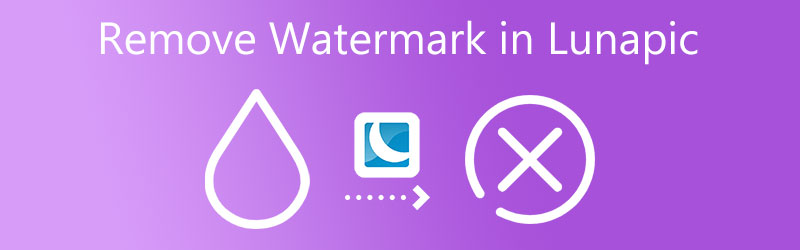

Dio 1. Kako ukloniti vodeni žig pomoću LunaPic.com
LunaPic nudi osnovne i napredne alate za uređivanje slika. Može izmijeniti probleme u vezi s pozadinom, objektima i subjektima fotografije. Pa, alat će vam pomoći ukloniti različite vrste vodenih žigova pomoću alata za izrezivanje i njegove inovativne značajke uklanjanja objekata. Da biste saznali više o ovim metodama, nastavite čitati u nastavku.
1. Koristite alat za izrezivanje
Alat za izrezivanje obično je prikladan za videozapise s vodenim žigom u kutu. Alat dolazi s nekoliko opcija za obrezivanje. Možete koristiti alate za izrezivanje Magic Wand, Circle, Rectangle i Free-Form. Drugim riječima, možete odabrati najprikladnije metode obrezivanja prema vašim potrebama. Slijedite smjernice u nastavku koje će vam pomoći da izrežete fotografiju i uklonite vodeni žig.
Korak 1: Koristite bilo koji preglednik dostupan na vašem računalu i posjetite službenu stranicu programa. Zatim uvezite ciljanu fotografiju u program klikom na Učitaj gumb na glavnoj stranici.
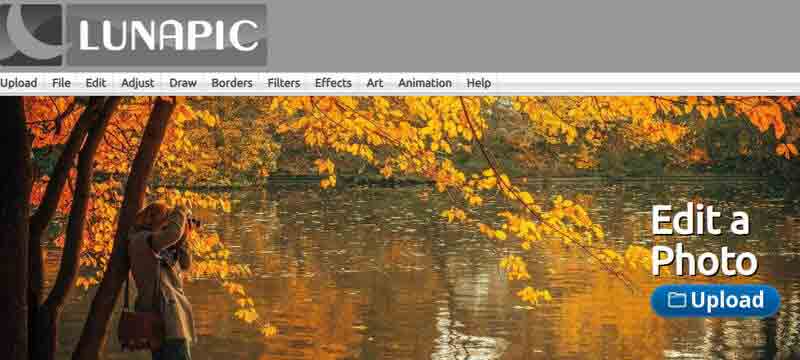
Korak 2: Nakon što dođete do ploče za uređivanje, kliknite na Uredi gumb na gornjem izborniku i odaberite Izreži sliku opcija. Zatim ćete doći do ploče za izrezivanje, gdje je prikazan skup alata.
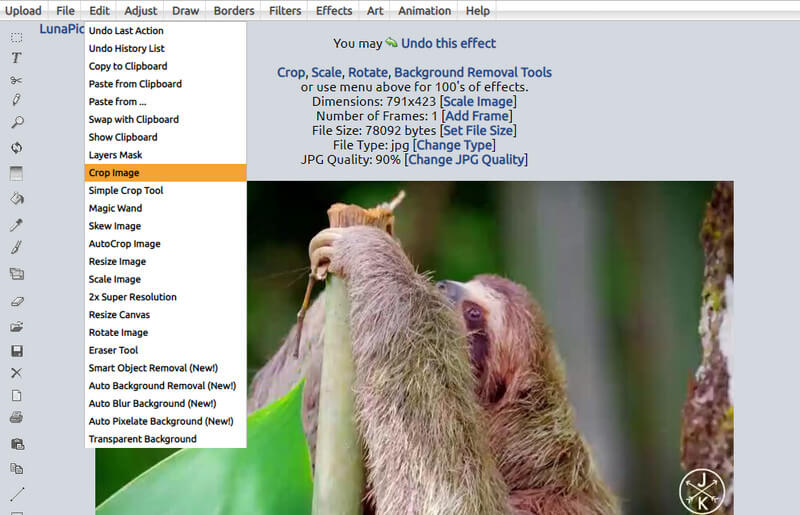
3. korak: Ispustite opciju Alat i odaberite alat za izrezivanje koji vam se sviđa. Nakon toga na fotografiji odaberite područje koje želite zadržati.
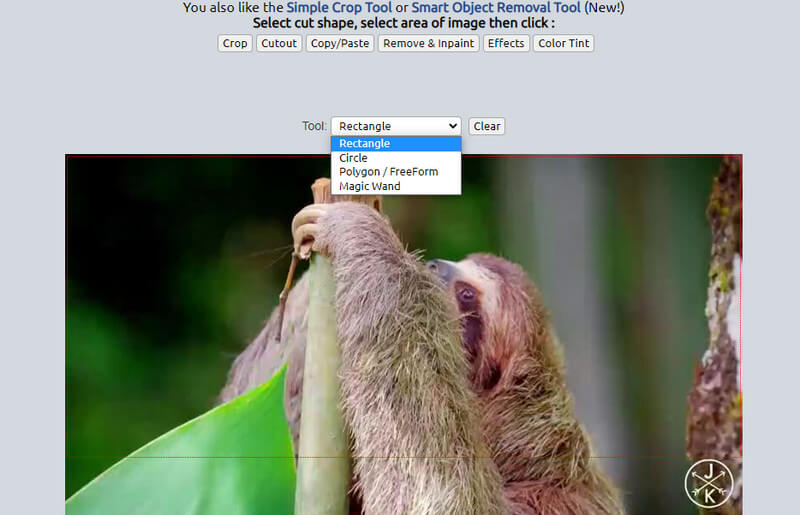
4. korak: Nakon toga kliknite na Usjev gumb i odmah će vam pokazati izlaz. Ako ste već zadovoljni rezultatima, pritisnite Uštedjeti gumb na dnu pregleda.
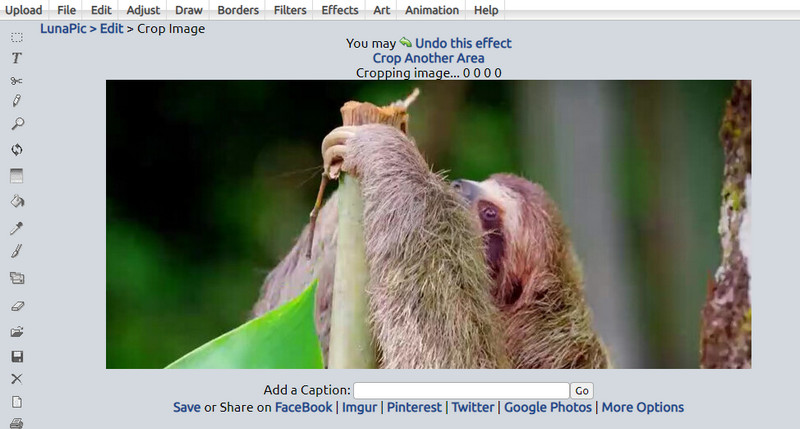
2. Koristite značajku uklanjanja objekata
LunaPic također dolazi sa značajkom za uklanjanje objekata, koja će vam omogućiti da obrišete vodeni žig pomoću LunaPic-a u roku od nekoliko sekundi. Proces ne zahtijeva komplicirano postavljanje, a možete brzo postići fotografiju bez vodenog žiga. Ako ste zainteresirani, slijedite pojednostavljene smjernice u nastavku.
Korak 1: U istoj vježbi dođite do glavne stranice programa i dodajte svoju ciljanu fotografiju klikom na Učitaj dugme.
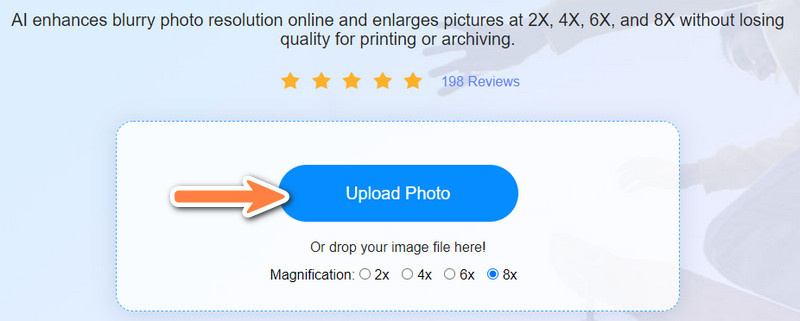
Korak 2: Zadržite pokazivač miša iznad Uredi i odaberite Pametno uklanjanje objekata opciju za odlazak na ploču za uređivanje.
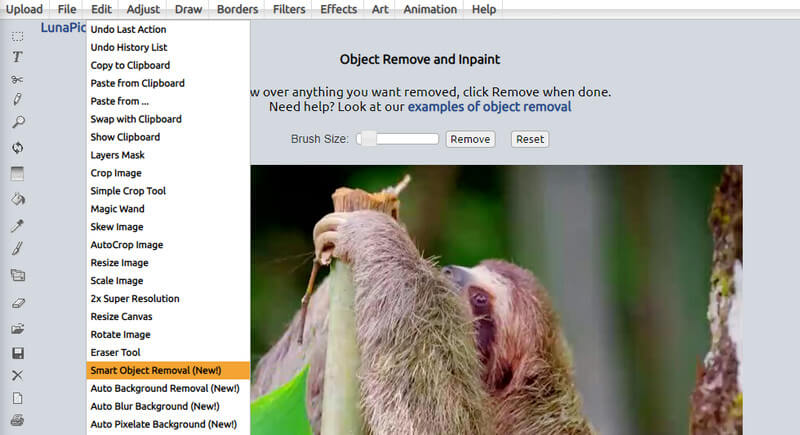
3. korak: Podesite veličinu kista pomoću klizača i odmah nakon toga označite vodeni žig na fotografiji. Kada završite, pritisnite gumb Ukloni da biste izbrisali vodeni žig. Na kraju kliknite na Uštedjeti gumb za preuzimanje konačne verzije fotografije.
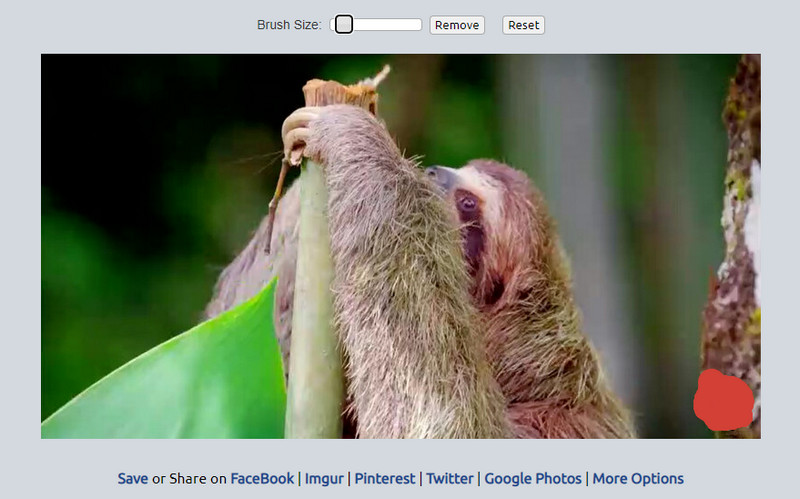
Dio 2. Kako besplatno ukloniti vodeni žig
Možda se pitate o drugim sredstvima za uklanjanje vodenih žigova koje možete koristiti besplatno. Stoga smo izdvojili sjajne i praktične alate koji će pomoći da dosadni vodeni žig nestane. Provjerite ih u nastavku.
1. Besplatno online uklanjanje vodenih žigova
Lagan, jednostavan i učinkovit alat. Ovo su neki od atributa Besplatno online uklanjanje vodenih žigova. Alat radi na pregledniku, tako da ga ne morate preuzimati na svoje računalo, što vam pomaže uštedjeti prostor za pohranu. Osim toga, alat je jednostavan za korištenje i omogućuje vam da završite proces uklanjanja vodenog žiga u nekoliko klikova. Dolazi s nekoliko alata za odabir za uklanjanje jednostavnih i kompliciranih vodenih žigova.
Na sličan način, program nudi alat za izrezivanje. Možete ukloniti vodene žigove u kutu fotografije ili se riješiti crnih traka na rubovima fotografije. Osim toga, alat neće sniziti kvalitetu vaše fotografije čak ni nakon obrade pomoću programa. Ovdje je korak po korak postupak kako ukloniti vodeni žig sa slike koristeći alternativu LunaPic.
Osim toga, možete odabrati više vodenih žigova sa slike odjednom. Svi neželjeni objekti i vodeni žigovi mogu se ukloniti pomoću ovog programa. Za razliku od drugih sličnih programa, zadržava izvornu kvalitetu slike. S druge strane, možete pogledati dolje navedene korake kako biste naučili kako besplatno koristiti alternativu Photobucketu bez vodenog žiga.
Korak 1. Pokrenite program web stranice
Da biste pokrenuli program, otvorite svoj preglednik i upišite njegovu vezu u adresnu traku za ulazak na glavnu stranicu.
Korak 2. Uvezite fotografiju s vodenim žigom
Pritisnite Učitaj sliku gumb i pokrenut će mapu vašeg računala u kojoj možete pristupiti svojim datotekama. Skenirajte svoje datoteke i pronađite svoju ciljanu fotografiju. Dvaput kliknite na fotografiju kada se nađe da biste je učitali.
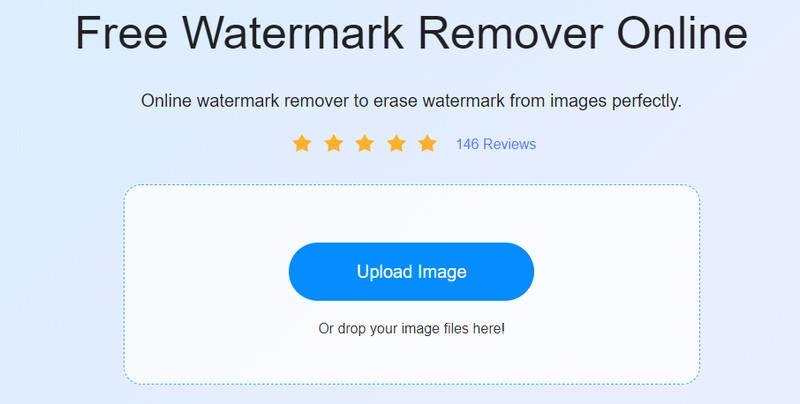
Korak 3. Odaberite vodeni žig i uklonite ga
Birajte između poligonalnih, laso alata i alata za kist i istaknite vodeni žig na fotografiji. Zatim kliknite na Ukloniti gumb za brisanje.
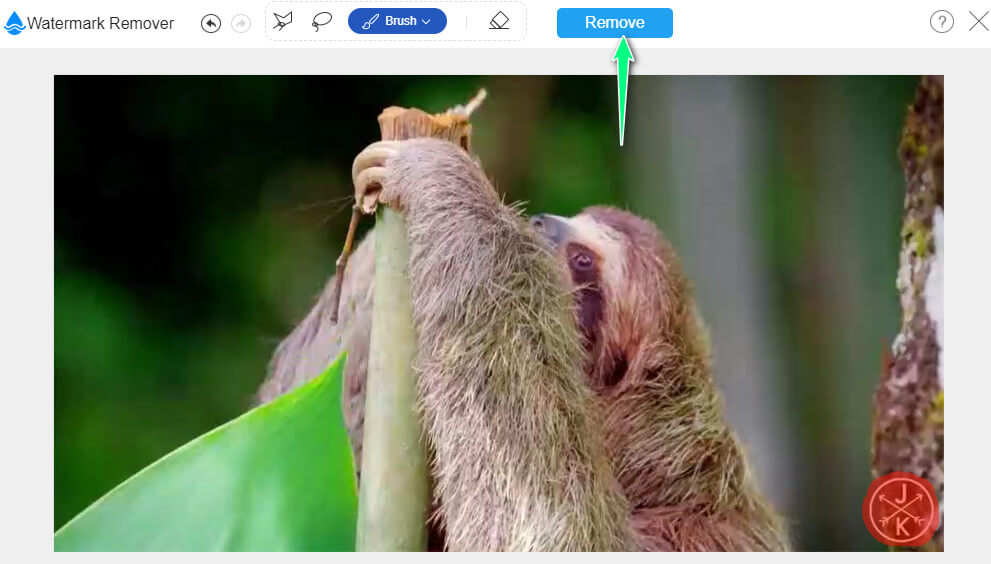
Korak 4. Preuzmite uređenu fotografiju
Kada ste zadovoljni i zadovoljni rezultatima fotografija, kliknite na Uštedjeti gumb za preuzimanje u svoju lokalnu mapu.
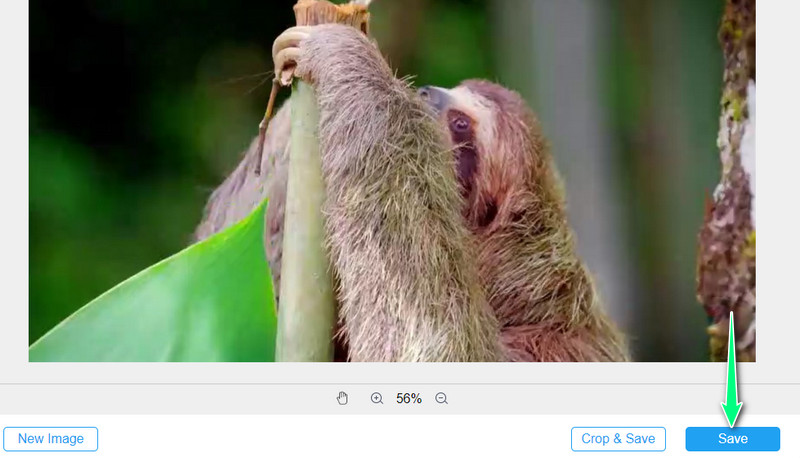
2. Apowersoft Watermark Remover
Možete isprobati Apowersoft Watermark Remover ako želite izvanmrežnu alternativu za uklanjanje vodenih žiga LunaPic. Slično, naći ćete nekoliko alata za odabir, kao što su alati za markice i četke. Štoviše, alat je izvrstan za brisanje vodenih žigova sa slika i videozapisa. Ako želite naučiti kako koristiti ovaj softver, slijedite jednostavne upute u nastavku.
Korak 1: Preuzmite program s njegove službene stranice i instalirajte ga slijedeći čarobnjak za postavljanje.
Korak 2: Pokrenite ga na računalu i odaberite Ukloni vodeni žig sa slike. Pojavit će se odgovarajući prozor za uklanjanje vodenih žigova s fotografije.
3. korak: Kliknite Plus potpisati ikonu i prenijeti svoju fotografiju. Zatim označite vodeni žig pomoću alata za odabir.
4. korak: Konačno, pritisnite Pretvoriti gumb za spremanje uređene fotografije.
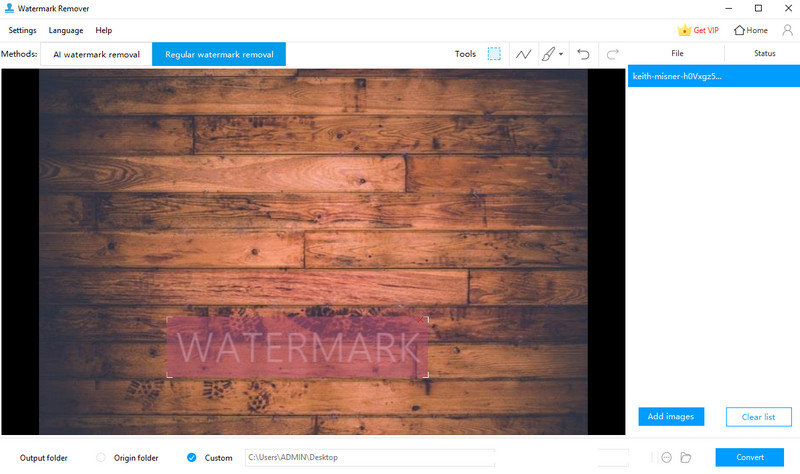
3. Bitwar stručnjak za vodene žigove
Bitwar Watermark Expert vam definitivno može pomoći da se nosite s bilo kojom vrstom vodenog žiga. Izvrstan je alat za obradu više fotografija. Uštedjet ćete vrijeme i trud umjesto uklanjanja vodenih žigova s fotografije jedan po jedan. Ako vam je ovaj alat zanimljiv, pogledajte vodič kako biste naučili kako koristiti alternativu LunaPic za uklanjanje vodenog žiga.
Korak 1: Nabavite program, instalirajte ga i pokrenite ga na svom računalu.
Korak 2: Zatim odaberite Photo Watermark Remover s glavnog sučelja i prenesite svoju fotografiju klikom na Plus ikona znaka.
3. korak: Označite vodeni žig pomoću alata za odabir i pritisnite Prijavite se gumb za potvrdu operacije uklanjanja vodenog žiga.
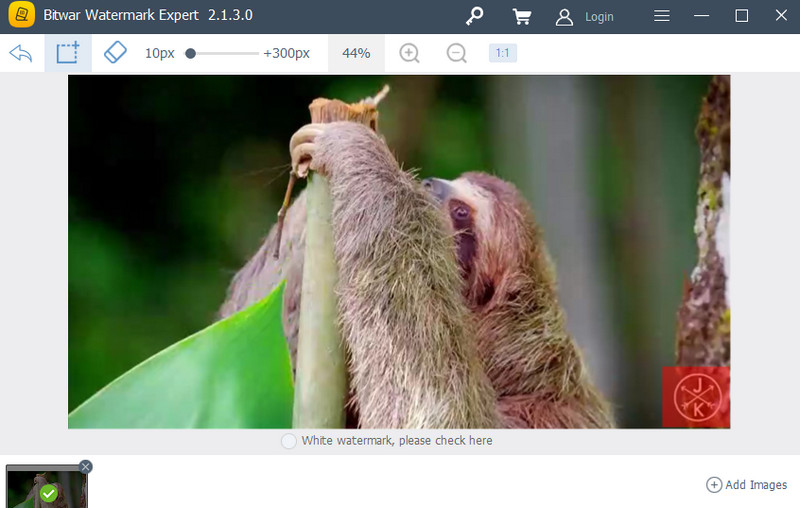
Dio 3. Često postavljana pitanja o LunaPic-u
Mogu li postaviti svoj vodeni žig u LunaPic?
Da. LunaPic vam omogućuje dodavanje vodenog žiga odabranoj fotografiji. Zapravo, možete birati između simbola poput autorskih prava i zaštitnih znakova koje nudi program.
Mogu li logo učiniti transparentnim u LunaPic-u?
Da. Program također može podesiti transparentnost vašeg logotipa, potpisa, pečata itd.
Kako mogu ukloniti pozadinu slike u LunaPic-u?
LunaPic dolazi sa značajkom automatskog uklanjanja pozadine koja analizira subjekt na fotografiji i automatski uklanja njegovu pozadinu.
Zaključak
Objava uglavnom dijeli najprikladnije načine uklanjanja vodenih žigova. The LunaPic sredstvo za uklanjanje vodenih žigova daje učinkovite rezultate. S druge strane, možete koristiti alternative za uklanjanje vodenih žigova sa svojih fotografija s istim rezultatima kao LunaPic.


